maya软件使用技巧
时间:2013-07-23 10:43:55 作者:啤酒 阅读:16777215
第38招 放大和缩小视图的捷径
对于视图操作,MAYA可以配合ALT键方便的控制视图,最新版的MAYA6支持滚轮控制,也可以用ALT键和鼠标左键来框选范围进行放大缩小
第39招 方便快捷的移动操作
中键配合shift键,然后沿着想要变换的方向拖动中键,MAYA会单方向完成操作。在场景中,我们可以在视图中用中键直接拖动完成移动、旋转、缩放
第40招 更加成功的存储
打开Save Scene的Options面板,勾选Incremental Save和Limit Inremental Saves项,这个时候你再保存场景时候,你就会发现在Scenes下有个InrementalSave文件夹。同样保存着场景文件。自动按照保存顺序前后命名。这样在碰到问题的时候,你可以找回最近一次保存的结果
第41招 捕捉和旋转
从MAYA5开始,双击工具箱中的移动缩放旋转工具,马上就可以调出工具属性栏。以旋转为例,将Snap Rotate勾选,并设置Step Size数值,就可以旋转特定的数值了
第42招 解决Far Clip Plane惹的祸
一般我们做比较大的场景的时候,场景中的很多部分看不到,表现在最近和最远距离有局限,这个时候我们可以调出摄像机的属性,减小和加大最近和最远的数值就可以了
第43招 自制MEL图标
这是为42招的一个扩展的MEL命令为例,是对四个视图同时增加了最远值,具体方式可以参看点脚本器中的命令,并添加到工具架即可,并把自己设计或者软件自己本身的图标指定给命令。执行WINDOWSETTINGSPREFERENCESShelves选择添加的命令,然后点击Change image,选择想替换的图标,并保存,这样就替换了工具架上的图标了
第44招 工具方式与动作方式
在MAYA中,工具一般是按下了回车键或者开始下一个命令才会结束,而动作是建立在选择的基础上的,必须先选择,然后才能执行动作,动作的结果大多受选择顺序的影响,例如连接曲面或者断开曲面等。WINDOWSETTINGSPREFERENCESMODELING中设置a tool或者Everything is an Action,默认是Action
第45招 挖掘MAYA的标记菜单
MAYA的标记菜单很好用,但是有好多的秘密。在多边形或者NURBS上按住Ctrl和右键,会看到很多类型的标记菜单选择
第46招 避免死锁
Gimbal Lock就是死锁的意思,例如打开旋转工具属性框,在Rotate Mode中选择Gimbal项,并且沿Y轴进行旋转90度时,发现蓝色和红色的旋转环重叠了,这就是死锁。而且会给动画控制带来麻烦。所以要尽量避免。要避免也简单,物体的属性编辑窗中,调整Rotate Order旋转顺序项就可以了,MAYA默认的顺序是XYZ,我们设置旋转顺序是YZX就可以避免死锁了。
第47招 MAYA和IE
新版本的MAYA6集成了WEB浏览功能。命令在PanelsPanelWeb Browser建模秘籍
第48招 对齐图板
在建模的时候我们经常需要在三视图中导入参考图板,但是对于怎么对齐他们呢?我们在三视图中各自进行调整图板的Center X Y Z的值,使它们在视图中对齐
第49招 定制灵活的图板
这一招其实使48招的一个变通,我们先在PHOTOSHOP中把三视图的参考图片进行长宽修改,然后可以在MAYA中建立三
个平面,进行贴图,改变贴图的Color Gain值,这个做法能更灵活调整自己的参考图
第50招 MAYA卡片技巧
这一招是视觉欺骗,可以节省资源和时间。通常用在制作树木、城市背景、局部增加细节上。做法是创建平面,把相关图片贴到平面上、配合模型一起渲染。值得注意的是,要留意贴图的透视角度、灯光信息和场景中的模型是否匹配,另外还常常将贴图连接到Lambert材质的Incandescent上,而将Color属性设置为黑色。如果必要,将贴图的Alpha或单独制作的MASK连接到材质的透明属性上,使物体之外的部分透明。为了匹配灯光信息,甚至可以在photoshop中使用光照效果滤镜修改贴图
第51招 Insert键的秘密
Insert键可以调整Pivot,也可以在CV或者EP曲线工具创建NURBS曲线时安下insert键,并配合键盘的方向键来选择当前或者其它点,当再次按下可以继续操作或者结束操作
第52招 细分的秘密
MAYA在渲染NURBS的时候,会将面转换为多边形网格来渲染。我们可以在打开物体的属性对话框,在Tessellation中调整其相关的UV细分数值,直到调整光滑不影响视觉就行
第53招 细分和CV
细分多时,CV点少也很光滑,细分少的时候,CV点多也很光滑,关于这个方面的设置,看个人的喜好了
第54招 线性与立方
当创建Nurbs面片的时候,我们可以发现一个属性叫Degree,maya默认的时Cubic(立方),如果你所需要的平面一直是平的,建议将Degree改成Linear(线性)。这样的平面CV点会少很多,也会省出大量内存。
第55招 画直线
我们在画直线的时候,可以把画线工具设定为Linear方式,除了用网格捕捉画线外,我们也可以按下Shift键任意创建水平或竖直的直线
第56招 旋转参数与资源
在旋转成面属性中,MAYA默认的Segments为8,但我们大多不需要这么多段数,我们可以在成面后修改8为4或者6,尤其是在场景中有大量旋转成面的模型,可以设置小的段数,而省下了很多资源
第57招 创建螺旋曲线新思路
创建一个NURBS圆柱,执行菜单Modify|Make Live然后用CV曲线工具在激活的圆柱上单击4次,创建4个CV然后按下INSERT键,拖动中间绕着圆柱绕圈,这个时候你会发现你梦寐以求的螺旋线出现了。结束创建,在曲线编辑才弹下执行曲线复制,然后取消激活Modify|Make not Live,删除圆柱。用同样的方法可以在圆锥、圆球、圆环上创建更特别的螺线线
第58招 重建与多边形面片
Rebuild(重建)是一个很强的工具,可以通过设置UV段数,达到静犍或者细化模型。而且在这个工具面板中的输出多边形物体,比NURBS转换多边形的命令更好用
第59招 尽量避免 Trim、Planar和Instance
因为在这些命令下面,剪切和平面工具表面上看很有效率很方便,但是在渲染的时候,他们的渲染一点都不少,仅仅是把某些部分不渲染而处理了,对于instance这个工具是在复制命令中的,在做群组和打散群组时,常常会出现不可预测的问题
第60招 打造现实的完美方案
现实中的物体大多有点扭曲或者破损,而在软件中都太过完美了,所以有人专门编写了随机化的不完美效果的MEL,个人也可以用手动方式来大体调整
第61招 用photoshop作为建模工具
通常这个方法用在LOGO和文字方面的制作。打开一张图片,进入通道面板,复制一个黑白对比明显的通道,然后进入色阶进行调整,然后按下Ctrl单击,载入选取,或者反选,新建图层,进行填充,这样就出现了边缘清晰的文字或者LOGO图案。有了清晰的边缘,看下一招
第62招 自动获取轮廓
对于上一招做出清晰的边缘轮廓,进行选区,并在路径面板中生成路径,然后将其导出为Illustrator的ai格式,注意不要是中文,否则MAYA会出错。直接拖动到MAYA工作视图中,即可使用
第63招 Photoshop路径转化为MAYA曲线
在Photoshop中输入文字进行排版,然后执行菜单命令 图层|文字|创建工作路径,然后输出为AI格式,进行MAYA的导入Displacement(置换)和Bump(凹凸)效果类似,但运行方式不同。将一个File结点用中间拖动到材质上有的shading Group属性中的置换属性上,这个时候可以看到outAlpha和Displacement Mat连接起来了,然后可以执行Modify|Convert|Displacement to polygons,进行预览。但是在最后渲染的时候一定要把它删除。对于Displacement,我们可以选择应用置换的物体,然后在属性编辑窗里打开Displacement Map栏,勾选FeatureDisplacement,可以先提高Initial Sample Rate值,然后降低Extra Sample Rate值,甚至为0,如果转换多边形数据量太大,可以考虑先关闭该选项,但是渲染的时候一定要勾选上。虽然置换方式可以增加细节,但是会消耗大量内存,所以要小心使用
第65招 惊人的动画建模
在MAYA中有两个强大的建模工具:Animation Snapshot和Animated Sweep 我们举例说明,建立一个NURBS球,在TY中输入=4*sin(4*time)表达式TX中输入=4*time选择小球,执行Animate|Create Animation Snapshot在Options中设置开始结束帧,然后单击Snapshot按钮(这个效果可以是物体的不断复制)而Animated Sweep可以认为是曲线动画的不断复制放样成模型的效果。这两个工具非常强大,妥善运用,可以事半功倍
第66招 快速选择组
这个是MAYA的一个非常聪明的功能。可以记录选择信息,如果辛苦选择了一些面和点,而且以后还要用到,再费力选择实在是太让人心烦。这时你可以用Create|Sets|Quick Select Set然后命名,不要用中文。下次要用的时候,执行菜单Edit|Quick Select Set来选择先前设置的选择组
第67招 挖掘W、E、R键的潜能
MAYA里默认的移动、旋转、缩放快捷键是W、E、R玩MAYA的人都知道,但是有个小技巧可能不是太多人知道。当你按下这些快捷键的时候,点击左键,会发现变换工具的属性菜单栏就在手边
第68招 挖掘XFORM的潜能
xform是什么?当你需要一个CV、EP或者物体Pivot的精确坐标的时候,xform就可以帮助你了。选择一个点,在命令行或者脚本编辑器中输入 xform -q -t -ws;这个时候在脚本编辑器中就能显示出精确的xyz的坐标了
第69招 便捷的多边形选择方法
这里有一个很酷的技巧,令人爱不释手。在视图面板上,执行菜单命令Panels|Panel|UV Texture Editor打开UV纹理编辑器。执行菜单命令Edit Polygons|Selection|Selection Constranints然后在弹出的窗口中Propagation下选择Shell然后单击Close and Remember 进入Vertex模式,再次在多边形模型上点选一下,你会发现这个模型相关联的所有Vertex都选择了,有时候这个非常方便。进入UV编辑器中点右键,进去uv模式,然后在UVs上点选,发现一片都被选择了。这样可以非常方便的进行点选贴图来加快流程。如果你需要只选择某个点的时候,可以进行最初的命令菜单的选择,将选项由Shell更改为off即可,也可以把这两个命令作为MEL命令添加到工具架上。进行点选即可
第70招 四边形VS多边形
当一个多边形模型要为后续工程做动画时候,我们一定要注意模型的布线和网络拓朴结构。最好保证多边形模型全是四边形。尽量避免出现三角形或者更多的多边形面片。而且四边形的模型对于光滑后的效果依然很好。
第71招 NURBS倒角技巧
这个技巧就是运用了添加ISO线,然后防缩CV点或者Hull,形成倒角。典型例子就是NURBS圆柱边做倒角效果。。。
第72招 享受旋转CVs带来的乐趣
旋转CVs有时候会带来意想不到的效果。我们有一个六棱柱的例子建立一个NURBS圆柱,带开Inputs设置Sections为12然后进入CV模式。在top视图中,隔一组选择一组CVs,然后按照Y轴进行旋转,和未选择的点靠近的时候,原来的圆柱变成了带有漂亮倒角的六棱柱。动画秘籍
第73招 骨骼的父化
动画中的骨骼系统中,父化是必不可少的。简单的一个例子,创建两段骨骼,分别为父和子。先选择子,按下shift选择父,再按下P键,就建立了骨骼的父化。在Outliner中,点选骨骼,用中间拖动到父物体上,就完成了骨骼父化。Hypergraph中,用中间拖动子到父,就完成了骨骼父化,和Outliner相同。
第74招 初始化骨骼
在MAYA中初始化骨骼是非常必要的,否则可能会在动画中引发许多问题。下面用简单的例子说明:两段骨骼,一段中的是经过旋转的,而另一断是没有做过任何旋转,我们会发现在按下F8进入成分模式下,并且按下问号图标的时候,显示出来的Local Axes非常凌乱,很不规则。而没有做过改动的local Axes的X轴指向下一级骨骼。我们这个时候就要初始化凌乱的骨骼。在MAYA6中,有个工具可以自动对齐local Axes,省去了很多调整的时间。选择要初始化的所有骨骼,然后执行菜单命令Skeleton|Orient Joint打开Options设置参数,分别调整参数为XYZ +X 勾选Hierarchy和Scale再单击Orient按钮即可完成骨骼的初始化。可以看到更改后的轴向的X轴都指向下一级骨骼。这为以后的动画设定带来很大的方便。全部完成后,再命令行输入MEL: joint -e -zso -ch;这个命令可以使骨骼的缩放轴和旋转轴对齐,当缩放骨骼的时候,这个MEL就非常有用了
第75招 融合FK和IK
MAYA6增强了FK/IK之间可以互相转换融合,使角色动画的设置变得更加轻松。FK为正向动力学,也使传统的针对每级动画设定关键帧来控制角色的动画,IK为反向动力学,在骨骼中使用IK手柄来控制,非常实用有趣。下面我们来看一下它们之间的转换。执行菜单命令Display|Heads Up Display|Animation Details来让视图中显示动画的一些信息。然后选择IK手柄和所有骨骼,执行Animation|IK/FK Keys|Connect IK/FK来连接FK/IK。再次选择IK手柄会发现多了一个IK Blend的属性,同时视图右下方的动画信息栏也显示IK Blend 为1。调整该值就可以融合IK和FK了,如果想关闭IK就把数值改为0视图显示为OFF,反之改为1,视图显示为on。当数值为0.5时,就可以同时使用FK和IK了,当数值大于或者小于0.5,就可以设定IK是否强过FK了
第76招 绘画权重之新法
MAYA中绑定骨骼有Smooth bind和Rigib Bind两种方式,对于Smooth Bind可以通过绘画每个骨骼的权重来决定骨骼对皮肤的影响,非常直观好用。方法:选择已绑定骨骼的物体,执行菜单Skin|Edit Smooth Skin|Paint Skin Weights Tool打开Paint Skin Weights Tool的属性栏,这里可以设定画笔的大小和模式,以及想要绘画权重的骨骼。要想效率提高,最好时用快捷键使绘画又快又好==进去绘画权重模式,在想要绘画的骨骼上点右键,选择绘制权重,就可以快速直观的切换骨骼,按下B键然后按左键拖动,可以调整画笔的半径大小。按下N键拖动左键,可以连续快速改变画笔的透明度(可以理解为绘画的强度)。按下U键点左键,将弹出绘画模式的标记菜单,可以快速切换绘画的模式,有这个技巧,可以使工作效率加倍。而且MAYA是以黑白来显示骨骼的影响范围。越白的地方,代表影响越强烈,越黑影响的越弱。
相关文章
-

- Maya水墨动画《荷塘月色》制作流程
-
本例为Maya动画实例教程,主要介绍中国水墨动画《茶塘月色》的制作过程,主要分为前期制作,分镜故事板,Layout,骨骼设置蒙皮,分镜动画,渲染,后期合成, 配音配乐,希望朋友们喜欢~~
16777215
-

- 三维渲染软件VRAY 做室内灯光渲染
-
Vray是目前优秀的渲染插件之一。尤其在室内外效果图制作中,vray几乎可以称得上是速度最快、渲染效果极好的渲染软件精品。
16777215
-

- Maya绝色美女打造教程
-
作名品:《Sand Girl Ⅱ》难度等级:中上使用软件:Maya7、PHOTOSHOP
16777215
-

- Maya精彩实例:世界杯足球“团队之星”
-
用图示的方式向大家展示了用Maya制作精致的三维世界杯足球“团队之星”的详细过程。(图片较大,大家可以点击小图看大图)
16777215
-
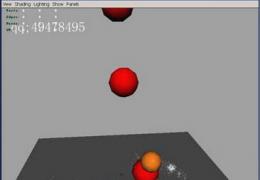
- Maya粒子教程
-
1、首先创建一个平面。
16777215
-

- Maya制做荔枝、MAX制作辣椒和瓶子、Combustion合成
- 16777215
-

- Maya NURBS人头高级建模教程
-
一些三维动画师喜欢利用模型嘴内的那些曲线直接在人 Mesh 模型表面直接拉出眼睛的形状来,但这种方法十分困难,因为眼睑几乎与脸部成 90 度角,用这种方法不可能做出眼睑出来。更明智的方法是在头部模型上挖孔作为眼窝,从挖孔处单独制作眼皮,然后 Blend 缝合到面部。
16777215
-

- Maya物体落水时产生的水面波纹效果制作
-
先看看最终效果:
16777215
-

- Maya中真实大蟒蛇的建模教程
-
使用 Maya 塑造真实的大蟒蛇,建模采用 polygon 多边形方式。注意,本文(建模篇)以图例为主介绍建模全过程。
16777215
-

- Maya手的建模教程
-
1. 可用圆柱体或是正方体当基本型,在用 Edit Polygon 下的 Extrude Face 这个长面 的 ** 能,来进行长面。 长面的同时,可顺便控制长出的面的大小。
16777215







